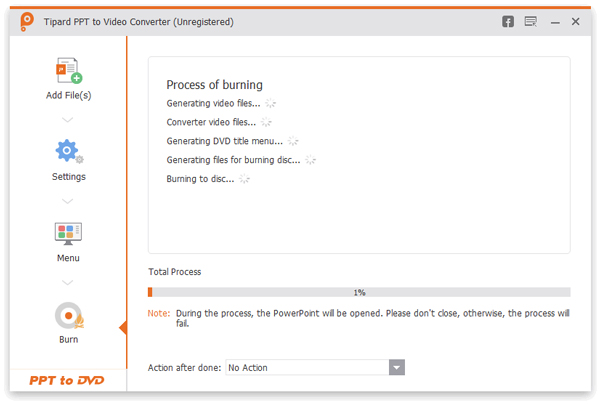- video
- Blu-ray / DVD
- Utility
-
Gratis verktøy
- På nett gratis
- Vannmerkefjerner gratis på nett
- Butikk
- Ressurs
Brukerhåndbok
Tipard PPT til Video Converter lar deg konvertere flere PowerPoint-filer til video / DVD / ISO-fil med utmerket konverteringskvalitet.
Ripper er en av funksjonene i Tipard Video Converter Ultimate. Den kan rippe DVD til digitale formater for enkel avspilling på enheten din.
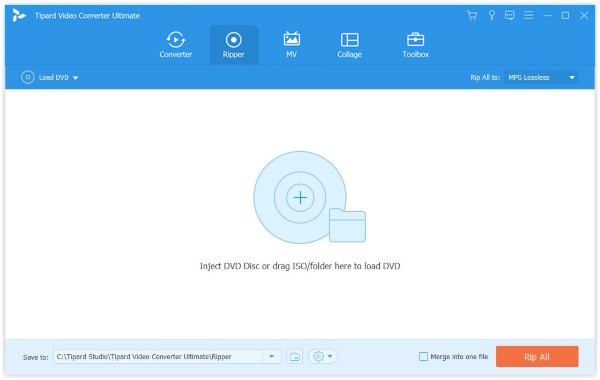
Trinn 1 Start PowerPoint til Video Converter
Start denne kraftige PPT til Video Converter. Velg "Brenn til videoer" -alternativet.
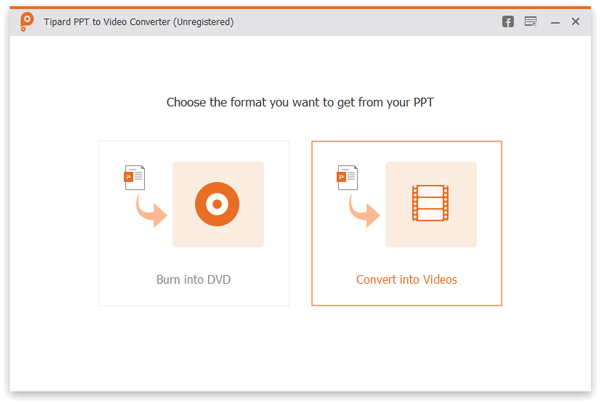
Trinn 2 Legg til PowerPoint-filer
Klikk på knappen "Legg til PPT-fil (er)" og last inn PowerPoint-filen. Dette programmet lar deg importere ett eller flere PowerPoint-dokumenter.

Trinn 3 Lag videoinnstillinger
Noen videoinnstillinger er gitt for deg å velge før PowerPoint til video konvertering.

Konverteringsmodus
Automatisk modus:
Du må sørge for at PowerPoint-filversjonen din skal være minst over 2010, og deretter blir PowerPoint-filene dine automatisk konvertert ved å angi en overgangstid.
Avansert modus:
Med "Avansert modus" kan du beholde / ignorere / ta opp fortelling for PowerPoint-lysbildene dine. Enhver versjon av PowerPoint er tillatt. Du bør imidlertid utføre PowePoint-filer manuelt.
Video Settings:
Fra videoinnstillinger er flere formater tilgjengelige, som FLV, MP4, MOV, AVI, etc. Du kan også velge formatene som er klassifisert av "Device" eller "Format". Klikk på ikonet "Hjerte" og gjør formatet ditt til "Favoritt".
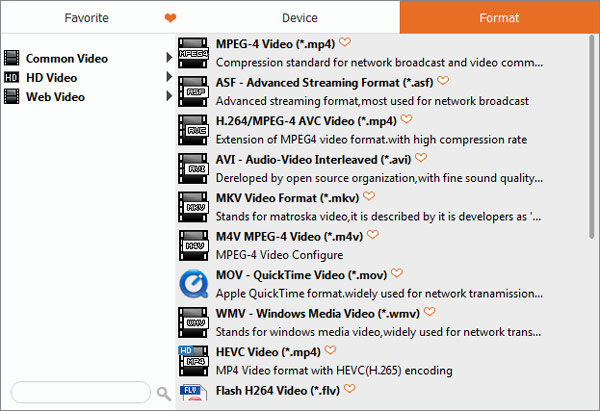
Trinn 4 Konverter PowerPoint til video
Til slutt klikker du på "Start" -knappen og konverterer PPT til video. Etter det vil utdatavideoen dukke opp for at du skal forhåndsvise.
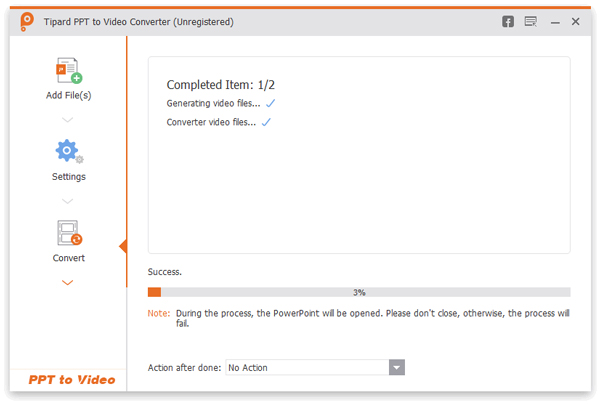
Trinn 1 Start PowerPoint til DVD Converter
Velg "Brenn til DVD" -alternativet i begynnelsen.
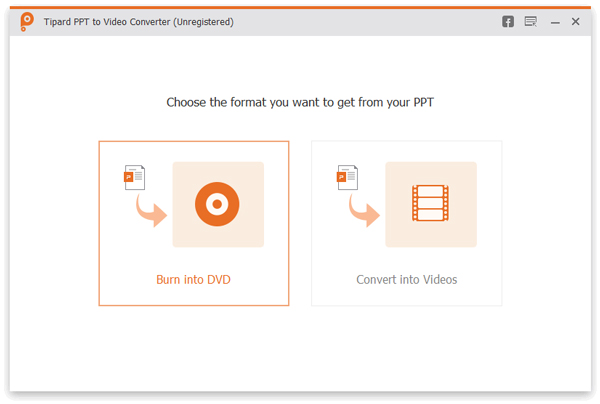
Trinn 2 Importer PowerPoint-fil (er)
Klikk på "Legg til PPT-fil (er)" -knappen og importer ett eller flere PowerPoint-dokumenter.
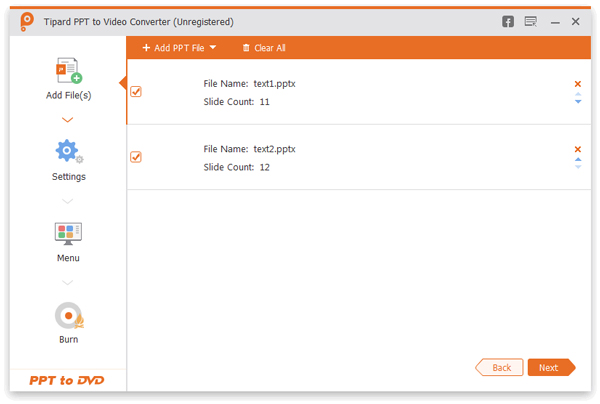
Trinn 3 Lag DVD-innstillinger
Du må tilpasse noen DVD-innstillinger før du lager dine PPT-filer til DVD.
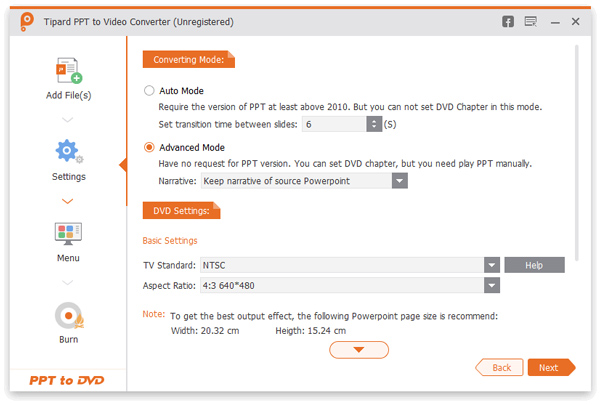
Konverteringsmodus:
Lag manuelle eller automatiske innstillinger for PowerPoint-filene dine.
DVD Innstillinger:
DVD-innstillinger lar deg sette inn TV-standard og formatforhold.
Meny: Noen tilgjengelige maler bakgrunnsbilder tilbys. Du kan også legge til bakgrunnsmusikken for PowerPoint-filen.
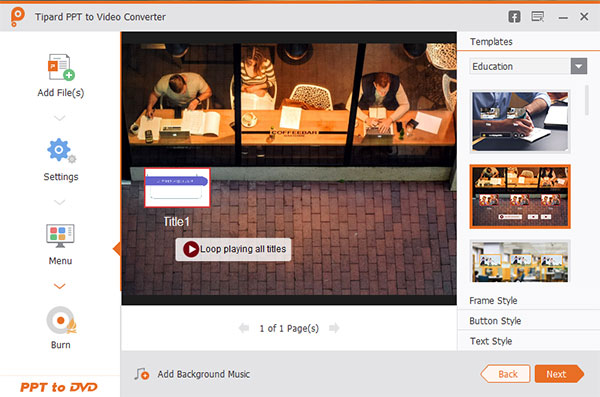
Trinn 4 Konverter PowerPoint til DVD
Til slutt klikker du på "Start" og konverterer PowerPoint til DVD / ISO.